Windows 10에서 Microsoft의 MSRT 도구를 실행하는 방법은 다음과 같습니다!
Windows 보안은 바이러스, 맬웨어, 스파이웨어 등 다양한 보안 위협으로부터 컴퓨터를 보호하는 훌륭한 보안 제품군입니다.
Windows 보안 덕분에 Windows 사용자는 더 이상 실시간 보호를 위해 추가 바이러스 백신 소프트웨어에 의존할 필요가 없습니다.
보여주다
MSRT(악성 소프트웨어 제거 도구)란 무엇입니까?
Windows 보안은 대부분의 보안 위협을 방지할 수 있지만 Microsoft는 컴퓨터를 보호하기 위해 또 다른 보안 도구를 도입했습니다.
알려진 보안 위협을 감지하고 제거하기 위해 Microsoft가 정기적으로 업데이트하는 것은 이미 Windows의 일부입니다.
악성 소프트웨어 제거 도구는 3개월마다 새로운 업데이트를 받으며, 일반적으로 Windows 업데이트 페이지에 나타납니다.
Windows에서 최신 버전의 MSRT 도구를 다운로드하면 작업을 중단하지 않고 백그라운드에서 자동으로 실행됩니다. 감염이 발견되면 악성 소프트웨어에 대한 보고서가 표시됩니다.
MSRT 도구는 Windows 보안과 어떻게 다릅니까?
악성 소프트웨어 제거 도구는 이미 감염된 시스템에서 실행되도록 설계되었습니다. 즉, 시스템이 침해된 경우 이를 대신 실행하고 싶을 것입니다.
MSRT 도구는 Microsoft Defender와 같은 실시간 보호 기능을 제공하지 않으며 활발하게 실행되지 않는 유해한 소프트웨어를 제거할 수도 없습니다.
시스템을 검사한 후 맬웨어 목록을 표시하고 특정 맬웨어 세트를 처리하는 방법에 대한 지침을 표시합니다. 따라서 이는 Windows Defender가 처음에 놓친 원치 않는 소프트웨어를 제거하는 데 도움이 되는 유틸리티입니다.
Windows에서 Microsoft의 MSRT 도구 다운로드 및 실행
PC에 원치 않는 소프트웨어가 있다고 생각되면 이 프로그램을 실행할 수 있습니다. 언제든지 MSRT의 독립 실행형 버전을 다운로드하고 실행하여 악성 소프트웨어를 수동으로 확인하고 제거할 수 있습니다.
1. 먼저 이것을 열어주세요 웹 페이지 다운로드 버튼을 클릭하세요.
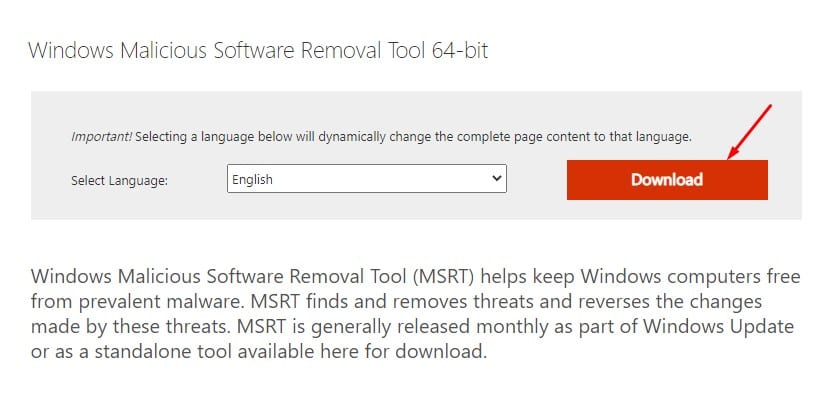
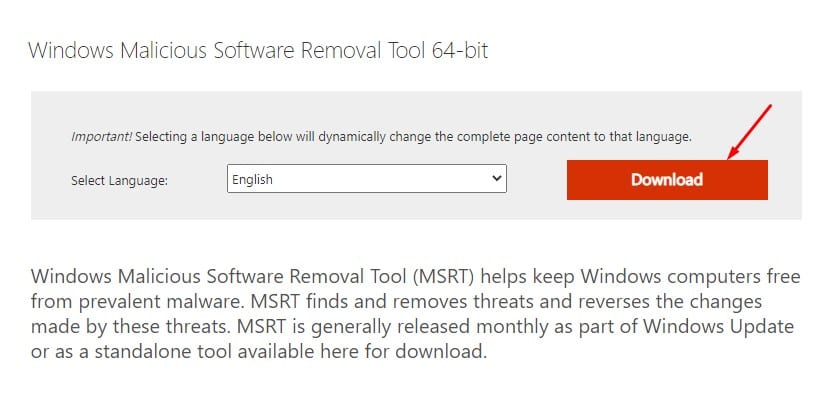
2. 설치가 필요 없는 휴대용 도구입니다.
3. 실행 파일을 두 번 클릭하고 다음 버튼을 클릭합니다.
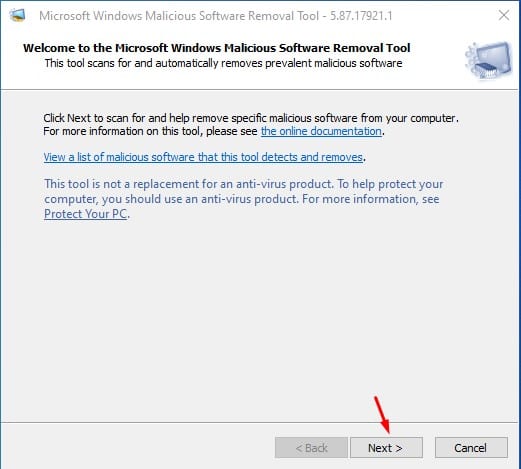
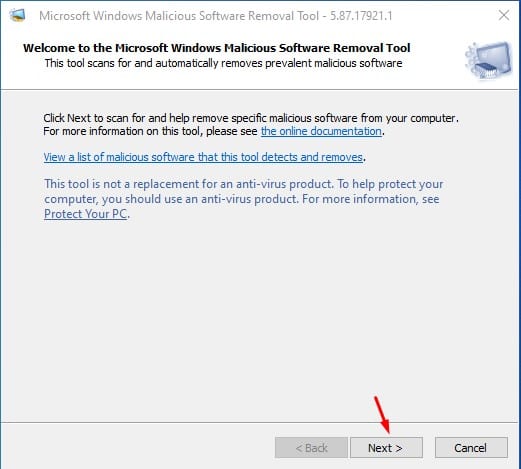
4. 빠른 스캔, 전체 스캔, 사용자 정의 스캔의 세 가지 스캔 유형 옵션이 있습니다.
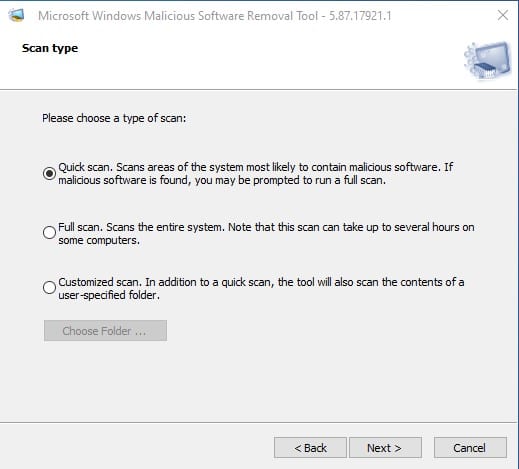
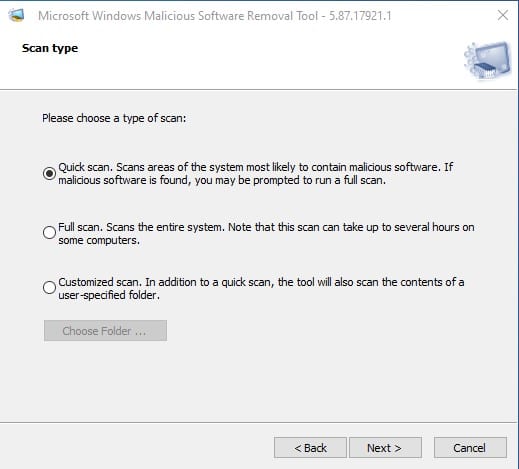
5. 전체 시스템을 검사하려면 전체 검사를 선택합니다. 빠른 검사 옵션은 악성 소프트웨어가 있을 가능성이 있는 폴더를 검사합니다. 사용자 정의 검사는 사용자가 지정한 폴더에 대해 빠른 검사를 수행합니다.
6. 수행하려는 검사 유형을 선택하고 검사가 완료될 때까지 기다립니다.
7. 완료되면 스캔 세부 결과 보기 옵션을 클릭합니다. 모든 스캔 세부 정보가 나열됩니다.
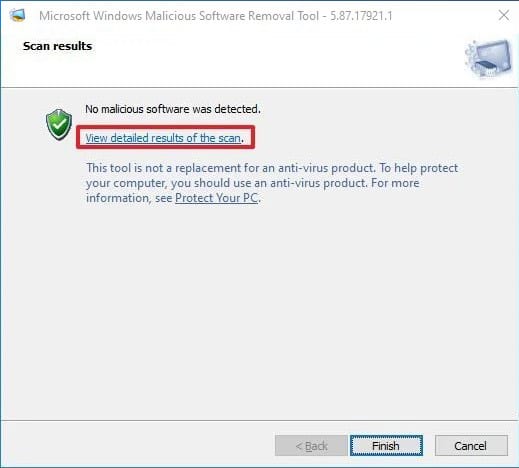
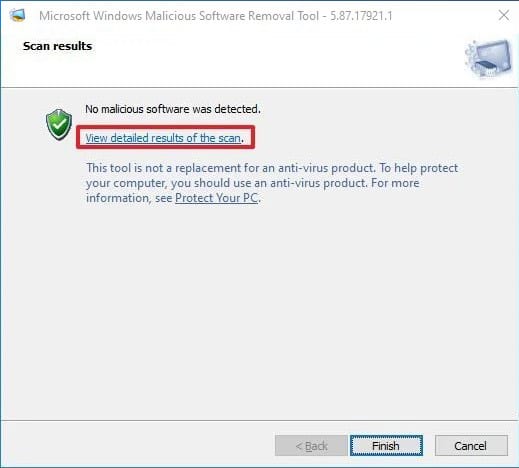
8. MSRT 도구는 검색 결과에 대한 로그 파일도 생성합니다. 로그 파일은 다음에서 찾을 수 있습니다. C:\Windows\Debug\mrt.log
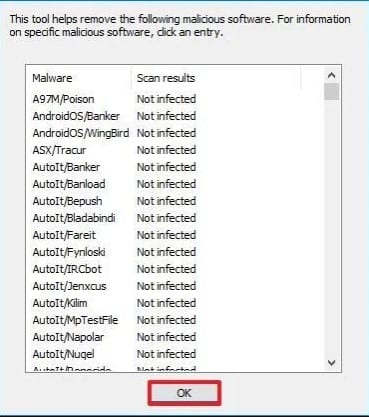
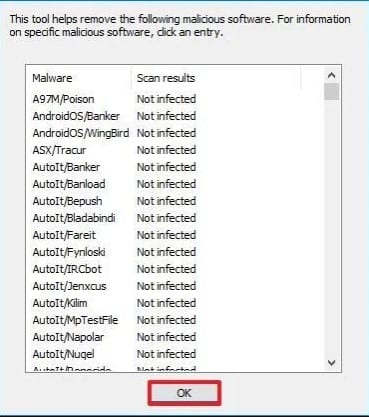
참고: 악성 소프트웨어 제거 도구는 훌륭하지만 프리미엄 바이러스 백신 제품군을 완벽하게 대체할 수는 없습니다. MSRT는 실시간 보호 기능을 제공하지 않고 특정 범위의 맬웨어만 처리하므로 시스템을 보호하기 위해 MSRT에만 의존하지 않는 것이 가장 좋습니다.
이 문서에서는 Microsoft의 악성 소프트웨어 제거 도구를 사용하여 Windows 10을 사용하는 방법에 대해 설명합니다. 이 기사가 도움이 되었기를 바랍니다. 친구들에게도 공유해주세요. 질문이 있으시면 아래 의견 상자에 알려주십시오.
